当サイト「ノダブログ」は2023年3月12日、Googleアドセンスから審査合格のメール通知を受けました。
「サイトにAdSense広告を配信する準備ができました」とはあるものの、初めてでどうしたらよいのか分からないというアフィリエイト初心者もいることでしょう。
本記事では、Googleアドセンスのメールで「サイトにAdSense広告を配信する準備ができました」と通知があった後の流れについて図解しています。
ぜひ、最後までご覧ください。
Googleアドセンスで審査合格のメール通知!その内容とは?
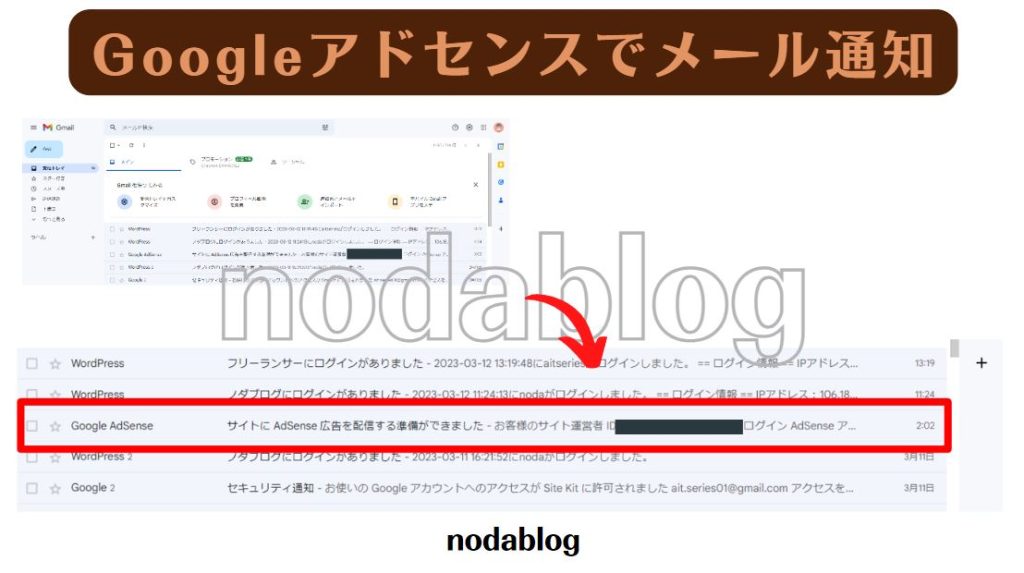
そもそもGoogleアドセンスとは、クリック報酬型アフィリエイトのこと。私は、現状におけるGoogleアドセンスの難易度を実際に図るために2023年2月24日、当サイト「ノダブログ」におけるAdSenseアカウントの審査を申請しました。
Googleアドセンスの各種設定を行う場合、モバイル端末では操作性が悪いため、パソコンで行うことをおすすめします。また、本記事のキャプチャはパソコンで操作したときの画面です。
メール通知「サイトにAdSense広告を配信する準備ができました」
その結果、2023年3月12日にGoogleアドセンスから審査合格の通知をメールにて確認。実際に受けたメール通知の内容は、下記のとおりです。
AdSenseアカウントの有効化おめでとうございます!ウェブサイト(nodablog.online)にAdSense広告を表示して収益化する準備ができました。
Google AdSense
そのときのキャプチャが下図です。
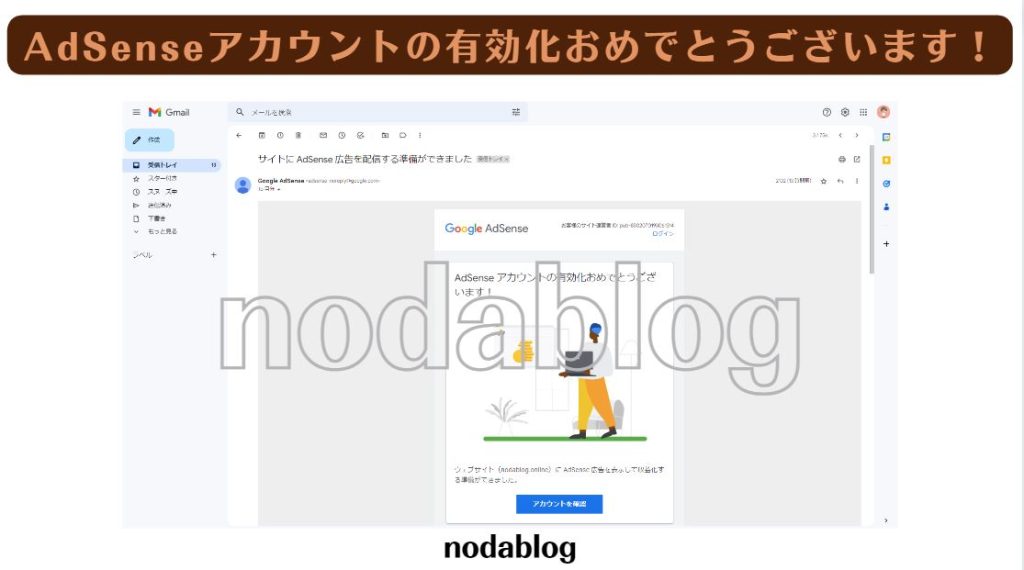
さらに、下にスクロールすると下図のようになります。
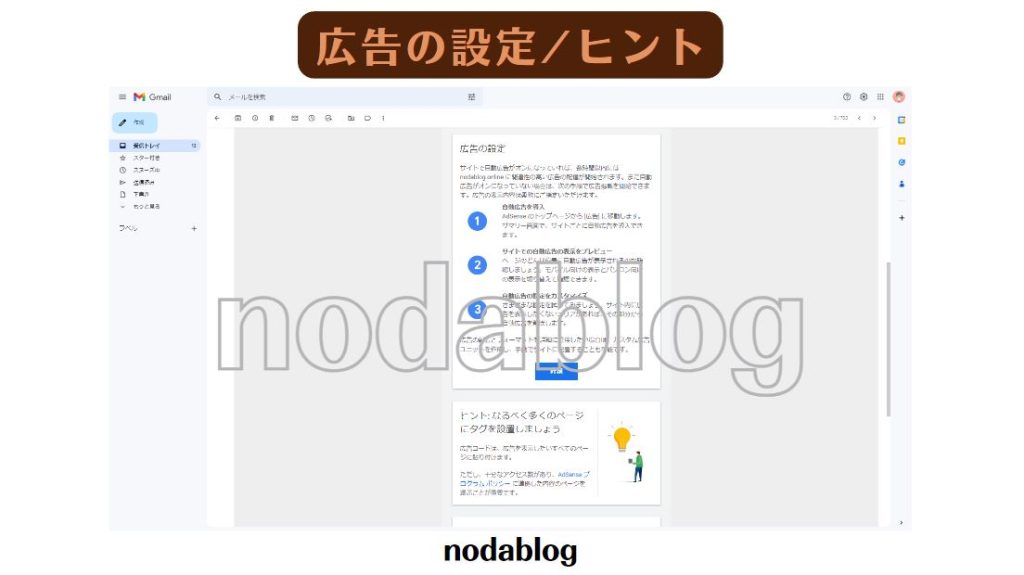
広告の設定やヒントの確認をしなければなりません。
そしてメールの最下部には、下図のような表記がなされています。
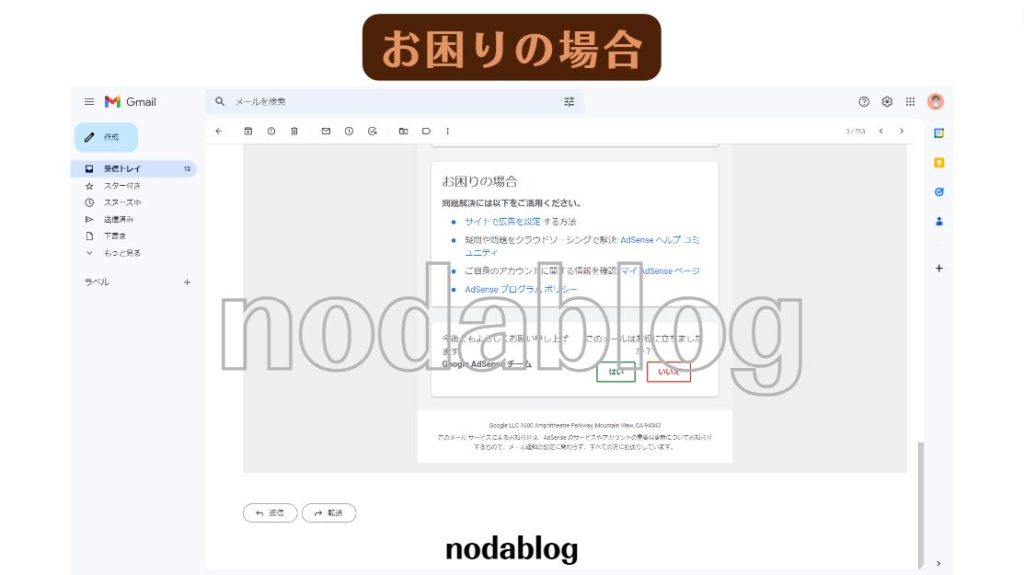
「アカウントを確認」からGoogleアドセンスにログイン
Googleアドセンスのメール上部に戻り、青色のボタン「アカウントを確認」からAdSenseアカウントにログインします。

すると、下図のようにGoogleアドセンスのマイページに遷移します。
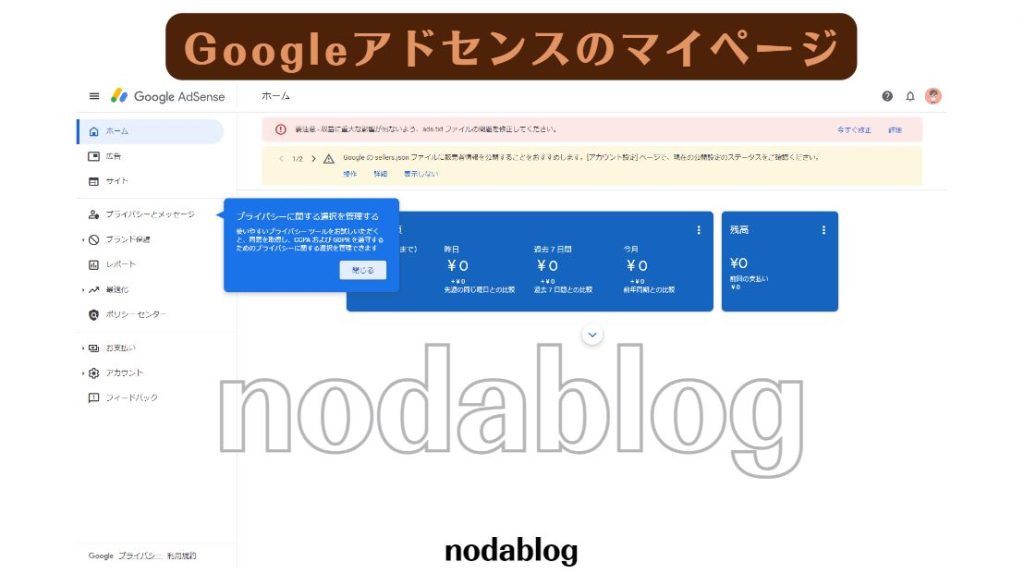
Googleアドセンスのマイページをみて、まず思ったことは、ads.txtファイルやsellers.jsonファイルの設定が必要だと感じました。
他にも、AdSense広告の各種設定をしなければならず、やることは多いと実感したところです。
Googleアドセンスのアカウントにログインする方法はメールだけではない!検索エンジンからログインする方法を解説!
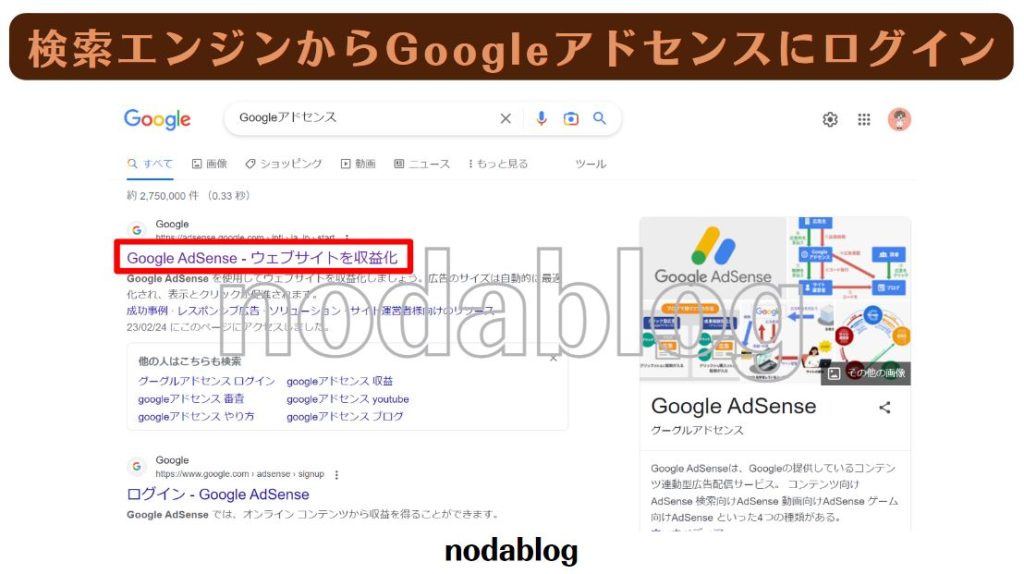
前述したとおり、Googleアドセンスのメールからアカウントにログインできますが、もちろん検索エンジンからログインすることもできます。
下記のように検索すると、上図のように「GoogleAdSense-ウェブサイトを収益化」と表示されたタイトルたありますので、選択して入ります。
Googleアドセンスのトップページ右上の「ログイン」で、AdSenseアカウントにログインできます。
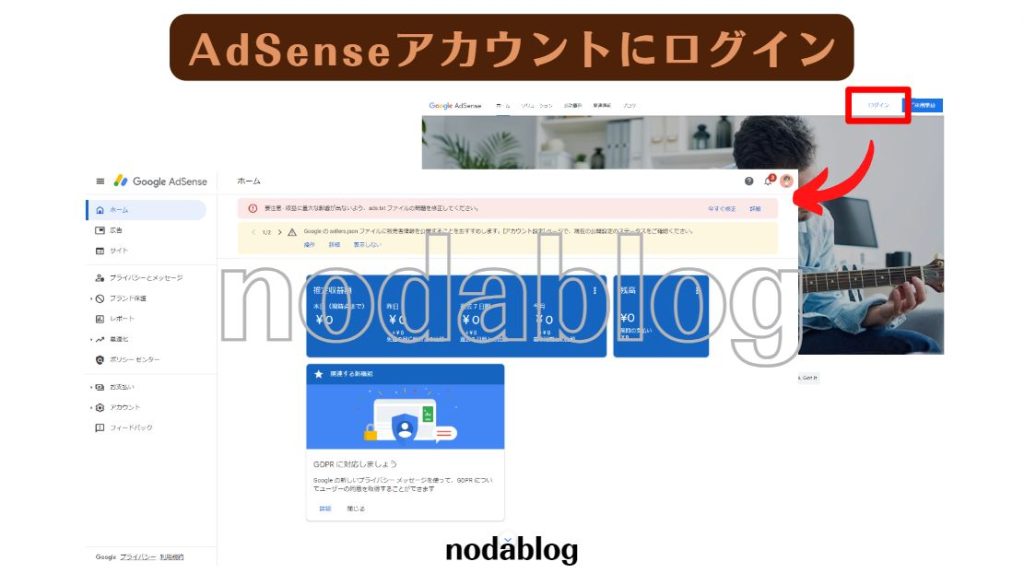
ちなみに、Googleアドセンスのトップページ右上の青色ボタン「ご利用開始」からもログインできますが、Googleアカウントの紐づけからしなければならず、少し手間がかかります。
Googleアドセンスのアカウントにログインできたら、ブックマークをしておきましょう。
Googleアドセンスの審査合格メールを受けて!その後にやるべきことを解説!

Googleアドセンスのトップページから無事にログインできたら、次は、AdSense広告に関連する各種設定を行わなければなりません。
例えば、下記の7項目が挙げられます。
- アドセンス審査用のコードを削除する
- 不正行為(Googleアドセンス狩りなど)の対策を行う
- プライバシーポリシーを編集する
- 広告の設定を行って掲載する
- 報酬受取用の銀行口座を登録する
- ads.txtファイルを作成して設置する
- sellers.jsonファイルを設定する
Googleアドセンスの合格後にAdSense広告を設定する方法や具体的な手順については、下記の記事で詳しく解説しています。

まとめ|Googleアドセンス審査合格のメール通知
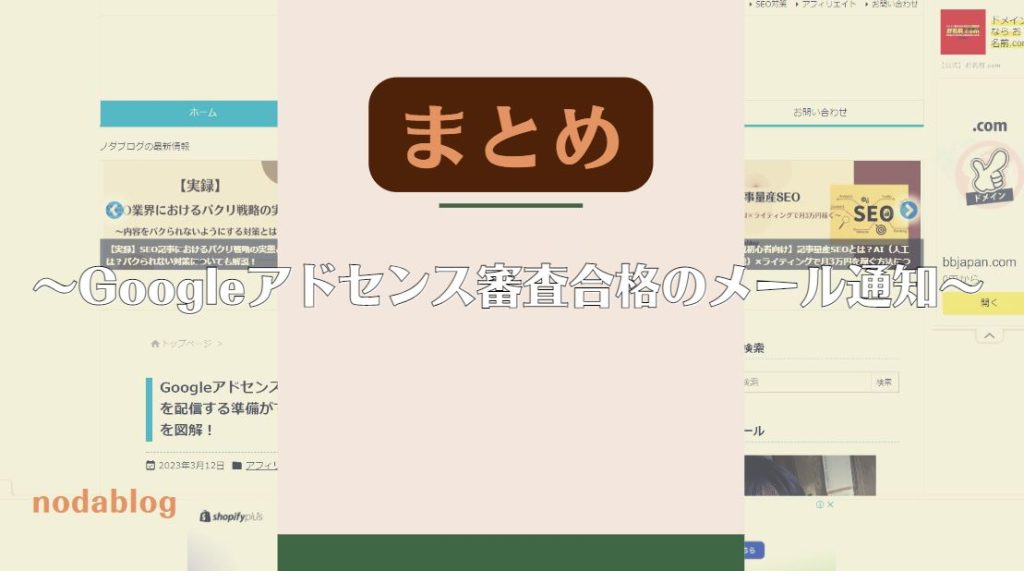
今回は、Googleアドセンスにおける審査合格のメール通知「サイトにAdSense広告を配信する準備ができました」を受けた後、どのように対処したらよいのかについて解説してきました。
また、メールからAdSenseアカウントにログインすることも可能ですが検索エンジンからもできるため、操作しやすい方でログインしましょう。
無事、Googleアドセンスのアカウントにログインできたら、ブックマークをしておくと便利です。
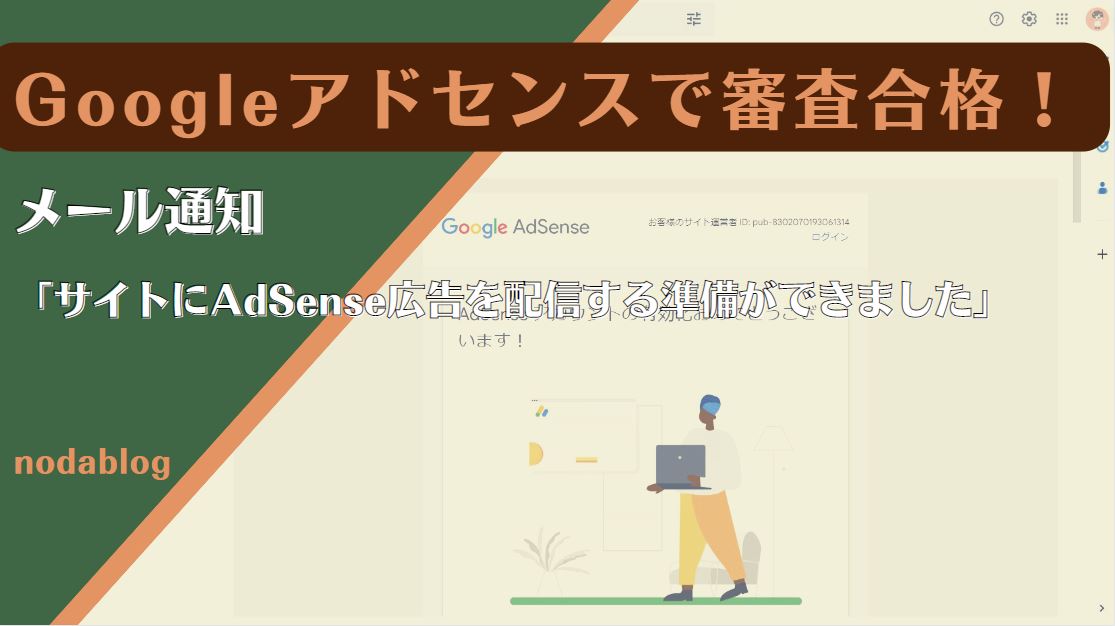


コメント